TRITTON X-55 Rhino H.O.T.A.S System Pro Flight User Manual
Page 156
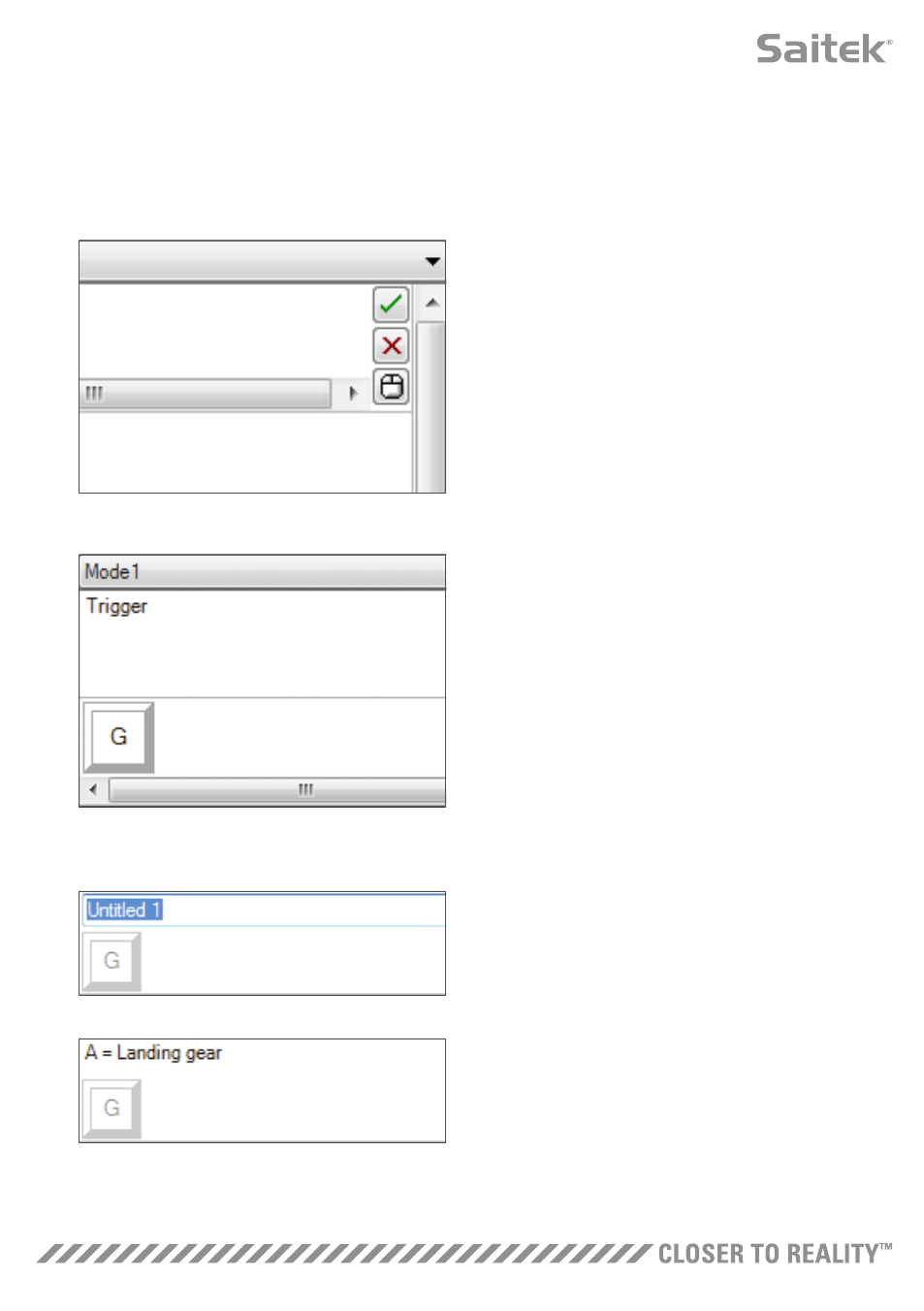
15
Skapa din första profil
1. Du kan antingen föra markören över cellen eller trycka på den knapp på kontrollen som du vill skapa
en profil för. Om du för markören över cellen för knapp A, kommer knapp A att lysa upp på 3D-bilden av
styrspaken. Du kan också klicka på knapp A på styrspaken så lyser motsvarande cell.
2. När rätt cell lyser ska du vänsterklicka på den.
Då visas en stor blinkande markör till vänster i
cellen. Du ser också en grön bock, ett rött X och en
musikon till höger i cellen.
3. Cellen är nu klar för tangentbordskommandot.
Använd tangentbordet och tryck på de tangenter du
vill att knapp A på spaken ska aktivera. För det här
exemplet kommer vi att använda G-tangenten som
vanligtvis aktiverar landningsstället. När du trycker
på ”G” på tangentbordet ska en stor ruta med
bokstaven ”G” visas i cellen, som på bilden här:
4. Om det är rätt tangentbordskommando, klickar
du på den gröna bocken till höger. Om inte, ska du
klicka på det röda krysset och göra om proceduren
där du skriver in tangentbordskommandot i cellen.
Efter att du tryckt på den gröna bocken, kommer
kommandonamnrutan att visas med namnet
”Orubricerad” (bilden nedan till vänster). Välj ett
namn för kommandot och skriv in det i rutan.
För det här exemplet väljer vi namnet
”Landningsställ”. Tryck på Enter för att slutföra
cellen. Knapp A = Landningsställ, vilket är
G-tangenten på ditt tangentbord
(bilden nedan till höger).
